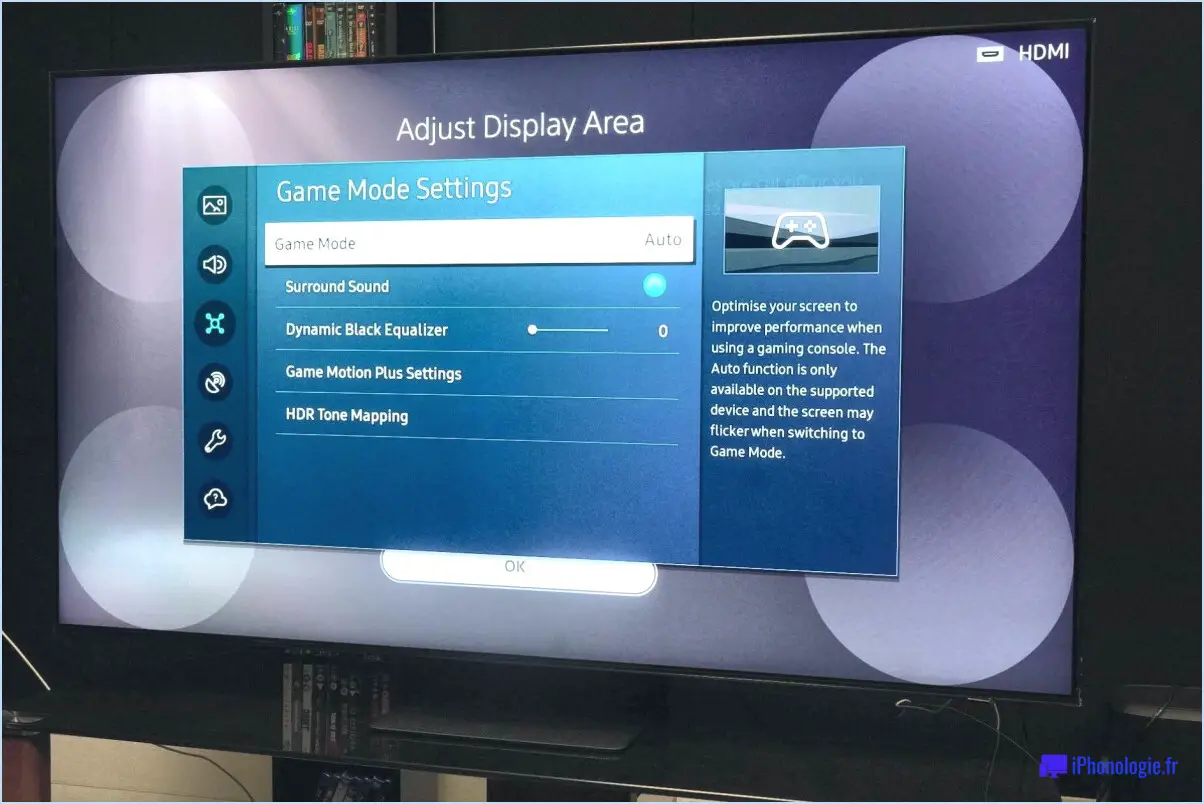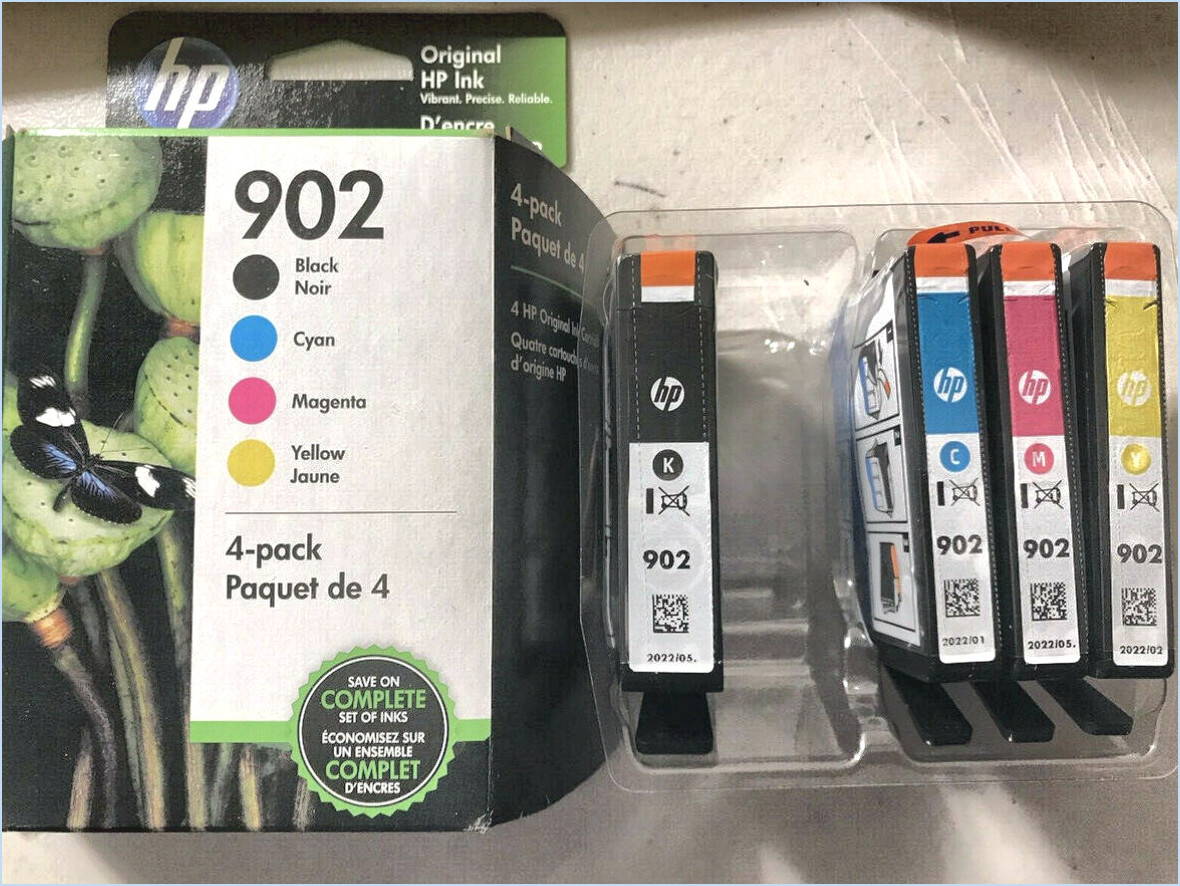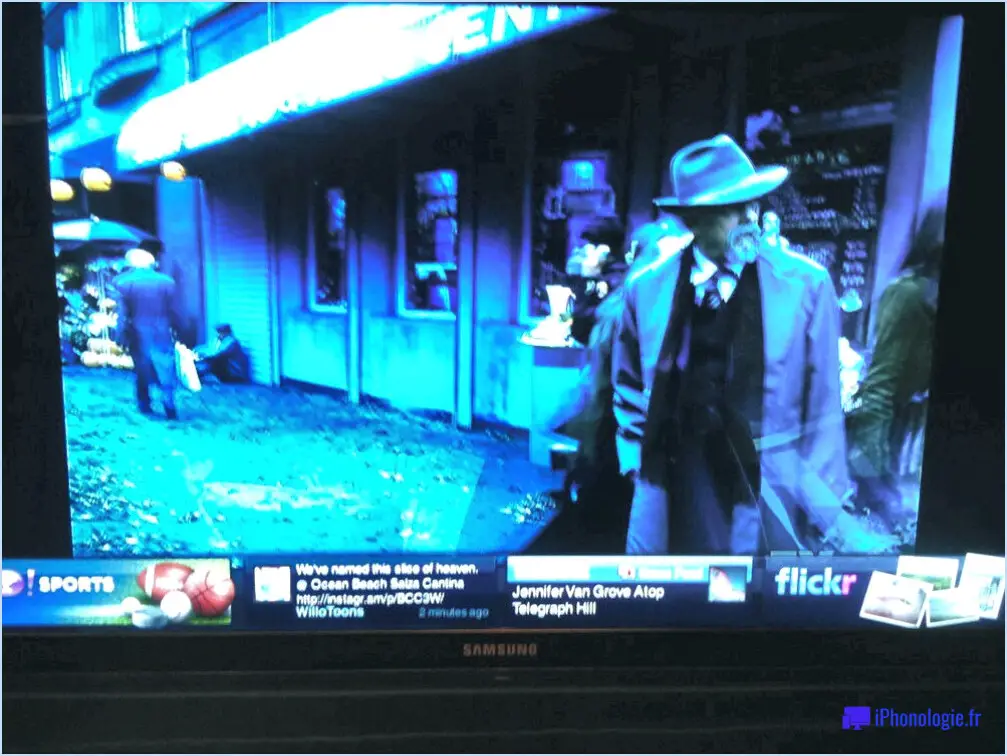Comment synchroniser l'iphone avec l'apple tv?
Pour synchroniser de manière transparente votre iPhone avec votre Apple TV, vous disposez de plusieurs méthodes efficaces :
1. AirPlay :
Tirez parti de la puissance de AirPlay la technologie de diffusion en continu sans fil exclusive d'Apple. Suivez les étapes suivantes pour une synchronisation fluide :
a. Connectez les appareils : Assurez-vous que votre iPhone et votre Apple TV sont tous deux connectés au même réseau Wi-Fi.
b. Accédez au centre de contrôle d'accès : Balayez vers le bas à partir du coin supérieur droit de votre iPhone pour accéder au centre de contrôle.
c. Activez AirPlay : Tapez sur la touche Miroir d'écran et sélectionnez votre Apple TV parmi les appareils disponibles.
d. Code de vérification : Si vous y êtes invité, un code s'affiche sur l'écran de votre téléviseur. Saisissez ce code sur votre iPhone pour établir la connexion.
e. Synchroniser le contenu : L'écran de votre iPhone est désormais reflété sur votre Apple TV. Vous pouvez lire des vidéos, afficher des photos ou même partager des présentations en toute transparence.
2. iCloud :
Effet de levier iCloud pour synchroniser votre contenu entre les différents appareils. Cela fonctionne mieux pour vos photos, vos vidéos et même certaines données d'application.
a. Activez iCloud : Assurez-vous que iCloud est activé à la fois sur votre iPhone et sur votre Apple TV.
b. Flux de photos : Pour les photos, activez la fonction Mon flux de photos sur votre iPhone. Les photos seront automatiquement disponibles sur votre Apple TV dans la rubrique Photos de votre Apple TV.
3. iTunes :
Utilisez l'application iTunes sur votre ordinateur pour synchroniser les fichiers multimédias de votre iPhone avec votre Apple TV.
a. Connectez les appareils : Connectez votre iPhone à votre ordinateur et lancez iTunes.
b. Sélection de l'appareil : Sélectionnez l'icône de votre iPhone dans iTunes.
c. Synchronisation des médias : Naviguez jusqu'à l'écran Films, Spectacles télévisés ou Musique selon le type de contenu que vous souhaitez synchroniser. Choisissez les éléments souhaités et cliquez sur Sync.
d. Apple TV Sync : Sur votre Apple TV, accédez au menu Ordinateurs pour trouver et lire le contenu synchronisé.
En résumé, la synchronisation de votre iPhone avec votre Apple TV est un jeu d'enfant grâce à AirPlay, iCloud ou iTunes. AirPlay vous permet de refléter l'écran de votre iPhone, iCloud maintient l'harmonie de vos fichiers multimédias et iTunes facilite les transferts de médias par l'intermédiaire de votre ordinateur. Avec ces méthodes à portée de main, profiter du contenu de votre iPhone sur grand écran n'a jamais été aussi facile.
Comment puis-je connecter mon iPhone à mon téléviseur sans fil?
Pour connecter sans fil votre iPhone à votre téléviseur, plusieurs options s'offrent à vous :
- AirPlay : Utilisez la fonction AirPlay d'Apple pour diffuser sans effort des fichiers audio et vidéo de votre iPhone ou iPad vers votre téléviseur. Assurez-vous que les deux appareils sont connectés au même réseau Wi-Fi. Balayez votre iPhone vers le bas pour accéder au Centre de contrôle, touchez « Screen Mirroring », puis sélectionnez votre téléviseur parmi les appareils disponibles.
- Câble HDMI : Pour une connexion directe, utilisez un adaptateur HDMI compatible avec votre modèle d'iPhone. Connectez une extrémité au port de charge de votre iPhone et l'autre à un port HDMI disponible sur votre téléviseur. Votre téléviseur affichera l'écran de votre iPhone.
Choisissez la méthode qui vous convient et profitez du partage de contenu sans fil !
Pourquoi mon iPhone ne s'associe-t-il pas à mon Apple TV?
Si votre iPhone ne s'associe pas à votre Apple TV plusieurs facteurs peuvent être en cause :
- iPhone non enregistré: Assurez-vous que votre iPhone est enregistré auprès d'iCloud. Naviguez jusqu'à Réglages > iCloud sur votre iPhone pour vérifier l'enregistrement.
- Association d'appareils: Si votre iPhone n'est pas répertorié dans les réglages iCloud, il n'est pas associé. Enregistrez-le pour permettre l'appairage.
- Compatibilité: Confirmez que les deux appareils sont compatibles et qu'ils exécutent le programme dernières versions logicielles.
- Bluetooth & Wi-Fi: Activer Bluetooth et Wi-Fi sur les deux appareils pour un couplage transparent.
- Proximité: Placez les appareils à proximité les uns des autres pour faciliter l'appairage.
- Redémarrage: Redémarrez l'iPhone et l'Apple TV pour résoudre les problèmes de connectivité.
Suivez ces étapes pour augmenter les chances de réussite de l'appairage.
Comment activer le partage à domicile sur mon Apple TV?
Pour activer le partage à domicile sur votre Apple TV, assurez-vous qu'elle est reliée à votre réseau Wi-Fi partagé. Naviguez vers Réglages > Système > Partage, et activez le partage à domicile.
Comment créer un miroir d'écran pour mon iPhone?
Pour créer un miroir d'écran sur votre iPhone, suivez les étapes suivantes :
- Ouvrez le menu Réglages sur votre iPhone.
- Choisissez « Affichage & Son ».
- Sous « Affichage », repérez l'option « Affichage miroir ».
- Activez l'option « Affichage miroir ».
- Une liste des appareils disponibles s'affiche.
- Sélectionnez le dispositif que vous souhaitez mettre en miroir.
Gardez à l'esprit que votre iPhone et l'appareil miroir doivent être connectés au même réseau Wi-Fi pour que cela fonctionne de manière transparente. Profitez du partage de l'écran de votre iPhone sur un écran plus grand !
L'Apple TV se synchronise-t-elle avec iCloud?
Oui, Apple TV se synchronise avec iCloud pour stocker vos émissions de télévision, vos films et vos photos. Vous pouvez également utiliser iCloud pour accéder au contenu de votre Apple TV à partir de n'importe quel appareil disposant d'une connexion Internet.
Où se trouve AirPlay dans les réglages de l'iPhone?
Pour accéder à AirPlay sur votre iPhone, naviguez jusqu'à l'onglet Réglages (Réglages). Dans l'application, vous trouverez AirPlay dans le menu Général dans la section Général. Procédez comme suit :
- Ouvrez la section Paramètres sur votre iPhone.
- Faites défiler vers le bas et appuyez sur Général.
- Recherchez AirPlay dans le menu Général section.
À partir de cette section, vous pouvez gérer vos AirPlay y compris la connexion à des appareils compatibles pour la lecture audio et vidéo. N'oubliez pas, AirPlay vous permet de diffuser du contenu sans fil vers des appareils tels que l'Apple TV ou des haut-parleurs compatibles AirPlay pour une expérience multimédia transparente.
Pourquoi mon Apple TV ne s'affiche-t-elle pas sur AirPlay?
Si votre Apple TV ne s'affiche pas sur AirPlay, tenez compte des facteurs suivants :
- Compte iCloud : Assurez-vous que tous les Apple TV utilisent le même compte iCloud pour partager du contenu et des paramètres.
- Connexion Internet : Confirmez que votre Apple TV est connectée à la prise internet pour détecter les appareils AirPlay.
L'Apple TV doit-elle être connectée au Wi-Fi?
Non, L'Apple TV n'a pas besoin d'être connectée au Wi-Fi. Il peut fonctionner sans connexion internet active pour certaines activités hors ligne, comme la lecture de contenus téléchargés, l'utilisation d'AirPlay pour la diffusion en continu d'appareils locaux ou l'accès à des fichiers multimédias stockés localement. Cependant, une connexion Wi-Fi est nécessaire pour utiliser pleinement ses fonctions en ligne, telles que les services de streaming, les téléchargements d'applications et les mises à jour logicielles.